win10计算器怎么转换不同体积单位
win10官方版计算器功能越来越强大,除了基本计算功能外,还加入大量的科学计算功能,甚至还有体积单位的转换,不同国家队体积都有不同的度量单位,比如升、立方米、汤匙等等。有时候我们需要对体积进行转换和计算,这时候如果是win10系统,就很方便了,我们可以使用win10计算器实现不同体积单位的转换。
具体步骤如下:
1、在win10系统桌面,依次点击“开始/计算器”菜单项,打开win10系统的计算器。
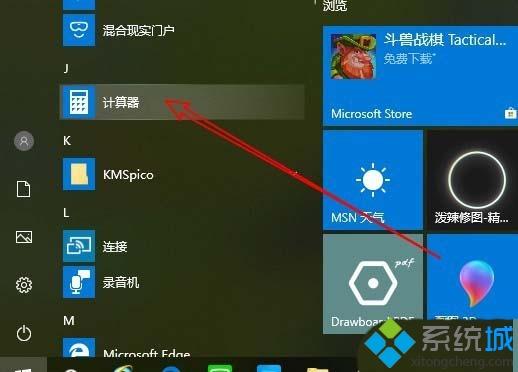
2、在打开的win10计算器窗口中,点击左上角的“主菜单”按钮。

3、接着在弹出的下拉菜单中点击“体积”菜单项。
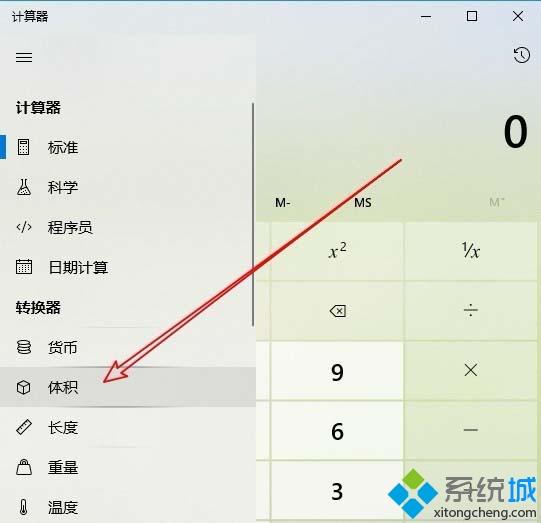
4、这时就会打开Windows10计算器体积转换窗口,点击下箭头,可以选择要转换的的单位。
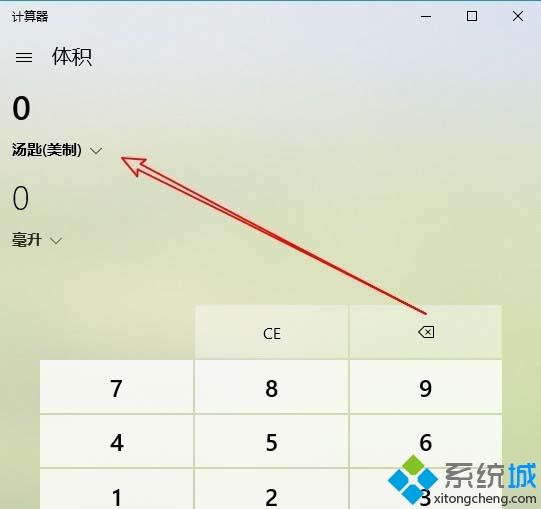
5、在弹出的下拉菜单中, 我们点击选择要转换的体积,比如:立方厘米。
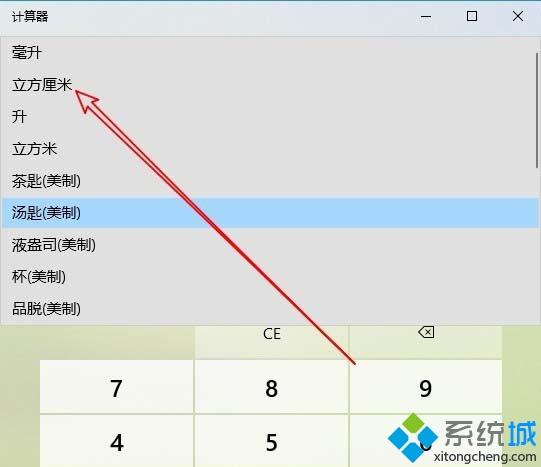
6、接着我们再点击下面要转换的下拉按钮。
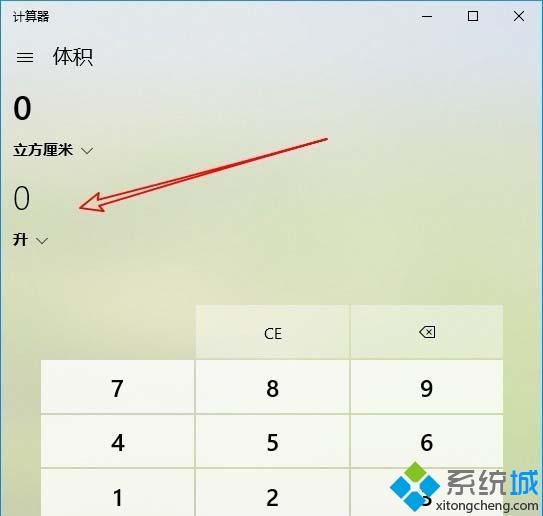
7、用同样的方法,把要转换的单位设置好,然后点击要转换的数值。
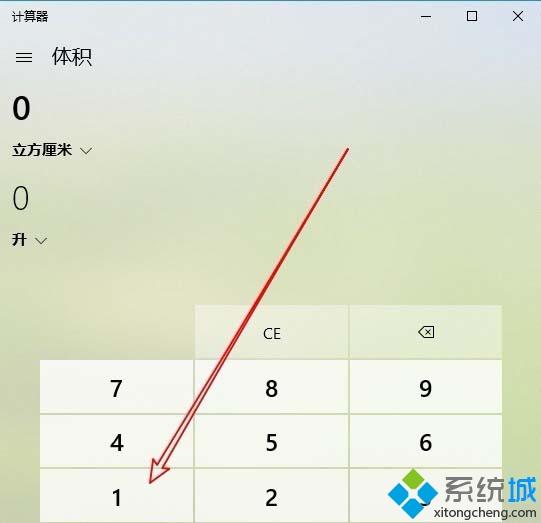
8、这样就会得到要转换后的体积了,同时还可以在下面查看到其它单位的转换数值,非常强大。
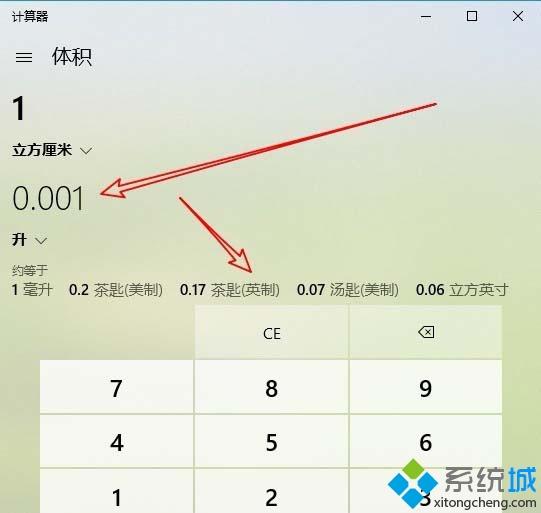
以上就是小编为大家介绍的win10计算器实现不同体积单位的转换方法,有需要的用户可以了解下。
我告诉你msdn版权声明:以上内容作者已申请原创保护,未经允许不得转载,侵权必究!授权事宜、对本内容有异议或投诉,敬请联系网站管理员,我们将尽快回复您,谢谢合作!










